Klausimas
Problema: kaip paleisti sistemos atkūrimą per komandų eilutę?
Neseniai patyriau išpirkos reikalaujančių programų ataką, dėl kurios mano kompiuteris ilgą laiką buvo netinkamas naudoti. Tačiau panašu, kad viruso atsikračiau kelių antivirusinių programų pagalba. Tačiau naudojimo problema vis dar išlieka. Mano kompiuteris labai lėtas. Manau, kad taip atsitiko dėl to viruso. Ar gali būti paslėptų likučių, kurie galbūt sugadino mano sistemos failus ir dėl jų dabar lėta? Pašalinau keletą išpirkos reikalaujančių programų, kuriose siūloma atkurti sistemą Sistemos atkūrimas per komandų eilutę. Ar tai man padėtų patobulinti kompiuterį? Ar galite man padėti šiame procese?
Išspręstas atsakymas
Sistemos atkūrimas yra labai patogi funkcija, įtraukta į „Windows“ kompiuterių sistemas. Ši funkcija atrodo labai patogi, kai vartotojai nekantrauja grąžinti savo įrenginį į ankstesnę būseną. Tai taip pat apima sistemos failų, atsisiųstos programinės įrangos, „Windows“ registro raktų ir įvairių įrenginio nustatymų atkūrimą.[1]
Sistemos atkūrimo funkcija taip pat yra labai naudinga funkcija kovojant su pavojingomis kenkėjiškų programų atakomis leidžia grąžinti sistemą į ankstesnę būseną ir užkirsti kelią tolesniems kenkėjiškiems procesams tęsiant. Be to, kai kuriuos klaidų kodus taip pat galima ištaisyti paleidus sistemos atkūrimą, jei problemos priežastis buvo tam tikro tipo naujas naujinimas.
Taip pat galite patys sukurti konkretų atkūrimo tašką, grįžti į ankstesnį tašką ir valdyti sistemos atkūrimo konfigūraciją. Be to, yra keletas būdų, kaip galite pasirinkti sistemos atkūrimo funkciją, tačiau jei yra kenkėjiškų programų įsiskverbė į jūsų sistemą, vienintelė galimybė jums gali būti paleisti sistemos atkūrimą naudojant komandą Raginimas.[2]
Taigi, jei pastaruoju metu susidūrėte su kenkėjiškomis problemomis ir ieškojote būdo atkurti sistemos nustatymus, mūsų ekspertai jums padės. Pažvelkite į šiuos veiksmus, atidžiai perskaitykite juos ir sužinokite, kaip sėkmingai paleisti sistemos atkūrimą naudojant komandų eilutę.
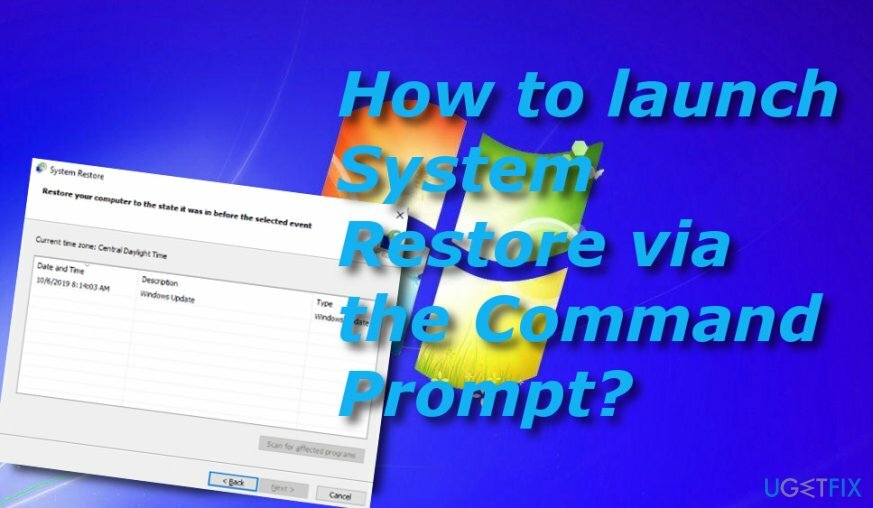
Kaip paleisti sistemos atkūrimą per komandų eilutę?
Norėdami atkurti didžiausią kompiuterio našumą, turite įsigyti licencijuotą versiją Reimage Reimage remonto programinė įranga.
- Įjunkite mašiną Saugus režimas su komandų eilute. Šiuo tikslu paspauskite F8 klavišas klaviatūroje ir, kai pasirodys juodas langas, pasirinkite reikiamą parinktį ir paspauskite Įeikite Raktas.
- Kai jums bus suteikta juoda Komandinė eilutė langas, tipas cd atkūrimas po mirksinčio žymeklio ir paspauskite Įeikite.
- Po to įveskite rstrui.exe ir pataikė į Įeikite raktas dar kartą.
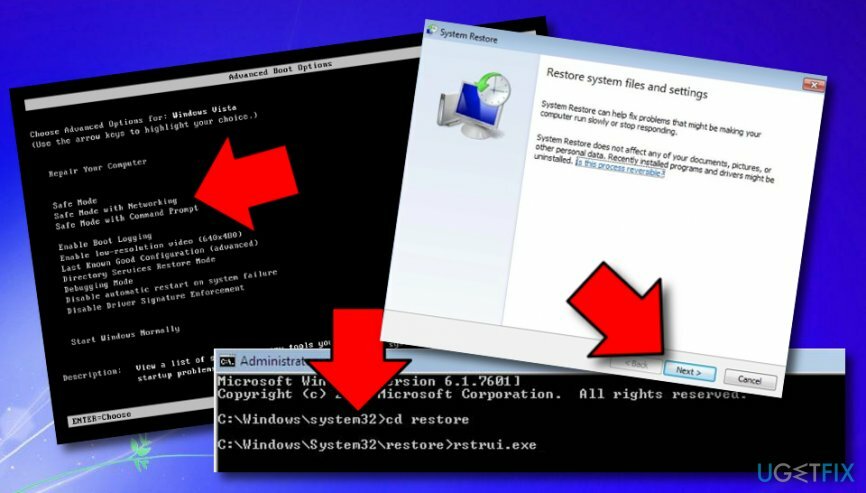
- Atsidarys naujas langas. Čia spustelėkite Kitas mygtuką.
- Pasirinkite vieną turimą atkūrimo taškas iš pateikto sąrašo ir paspauskite Kitas kad pakeistumėte savo sistemą į ankstesnę būseną.
- Kai jūsų paklaus, ar norite tęsti, pasirinkite Taip mygtuką.
Šis metodas turėjo padėti paleisti sistemos atkūrimą per komandų eilutę. Tačiau jei turite labai pavojingą ir užkrečiamą kenkėjiškų programų formą[3] slypi jūsų kompiuterio sistemoje ir neleidžia pasiekti komandų eilutės įrankio arba Sistemos atkūrimas veikia tinkamai, gali tekti atlikti išsamų kenkėjiškų programų pašalinimą procesas. Norėdami tęsti visą sistemos patikrą ir ištirti visas galimai užkrėstas vietas, turėtumėte atsisiųsti ir įdiegti antimalware programinę įrangą, pvz., Reimage„Mac“ skalbimo mašina X9 „Windows“ kompiuterio sistemoje.
Kai kurios kenkėjiškos programos gali būti užmaskuotos kaip failas rstrui.exe
Norėdami atkurti didžiausią kompiuterio našumą, turite įsigyti licencijuotą versiją Reimage Reimage remonto programinė įranga.
Kaip jau minėjome, sistemos atkūrimo programa yra pagrįsta rstrui.exe vykdomuoju failu ir šiuo failo pavadinimą reikia įvesti juodame komandų eilutės lange, kad paleistumėte sistemos atkūrimą per komandą Raginimas. Tačiau kartais blogi aktoriai gali naudoti originalų failo pavadinimą, kad užmaskuotų savo kenkėjiškus produktus.
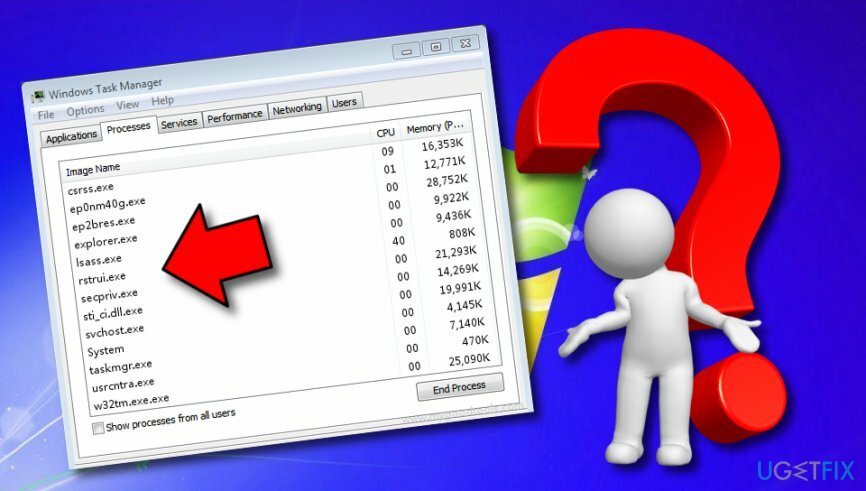
Pradinė rstrui.exe failo versija patalpinta į C:\\Windows\\System32\\rstrui.exe vietą ir, jei kada nors pamatysite dvigubus procesus su labai panašiu failo pavadinimu, veikiančius jūsų „Windows“. Užduočių tvarkyklė[4] ar bet kuriame kitame kataloge, tai tikrai yra ženklas, kad jūsų kompiuterio sistemoje vyksta kažkas kenkėjiško.
Norint rasti failus, kurie yra užmaskuoti kaip kenkėjiška programa, reikia kruopštaus kompiuterinio tyrimo, o tai taip pat galima padaryti naudojant patikimą antimalware programinę įrangą. Jei vykdomasis failas rstrui.exe aptinkamas kaip kenkėjiškas komponentas, nedelsdami pašalinkite jį ir apsaugokite sistemą nuo didelės žalos, kurią gali sukelti paslėptas virusas.
Optimizuokite savo sistemą ir pasirūpinkite, kad ji veiktų efektyviau
Optimizuokite savo sistemą dabar! Jei nenorite tikrinti kompiuterio rankiniu būdu ir bandote rasti problemų, kurios jį lėtina, galite naudoti toliau pateiktą optimizavimo programinę įrangą. Visus šiuos sprendimus išbandė ugetfix.com komanda, kad įsitikintų, jog jie padeda tobulinti sistemą. Norėdami optimizuoti kompiuterį tik vienu paspaudimu, pasirinkite vieną iš šių įrankių:
Pasiūlyti
daryk tai dabar!
parsisiųstikompiuterio optimizatoriusLaimė
Garantija
daryk tai dabar!
parsisiųstikompiuterio optimizatoriusLaimė
Garantija
Jei nesate patenkinti Reimage ir manote, kad jai nepavyko patobulinti jūsų kompiuterio, susisiekite su mumis! Prašome pateikti visą su jūsų problema susijusią informaciją.
Šiame patentuotame taisymo procese naudojama 25 milijonų komponentų duomenų bazė, kuri gali pakeisti bet kokį pažeistą ar trūkstamą failą vartotojo kompiuteryje.
Norėdami taisyti sugadintą sistemą, turite įsigyti licencijuotą versiją Reimage kenkėjiškų programų pašalinimo įrankis.

VPN yra labai svarbus, kai kalbama apie vartotojo privatumas. Interneto stebėjimo priemones, pvz., slapukus, gali naudoti ne tik socialinės žiniasklaidos platformos ir kitos svetainės, bet ir jūsų interneto paslaugų teikėjas bei vyriausybė. Net jei taikote pačius saugiausius nustatymus naudodami žiniatinklio naršyklę, vis tiek galite būti stebimi naudojant programas, kurios yra prijungtos prie interneto. Be to, į privatumą orientuotos naršyklės, tokios kaip Tor, nėra optimalus pasirinkimas dėl sumažėjusio ryšio greičio. Geriausias sprendimas jūsų galutiniam privatumui yra Privati interneto prieiga – būkite anonimiški ir saugūs internete.
Duomenų atkūrimo programinė įranga yra viena iš galimybių, galinčių jums padėti atkurti failus. Ištrynus failą, jis neišnyksta – jis lieka jūsų sistemoje tol, kol ant jo nebus įrašyti nauji duomenys. Data Recovery Pro yra atkūrimo programinė įranga, kuri ieško ištrintų failų darbo kopijų standžiajame diske. Naudodami įrankį galite išvengti vertingų dokumentų, mokyklos darbų, asmeninių nuotraukų ir kitų svarbių failų praradimo.